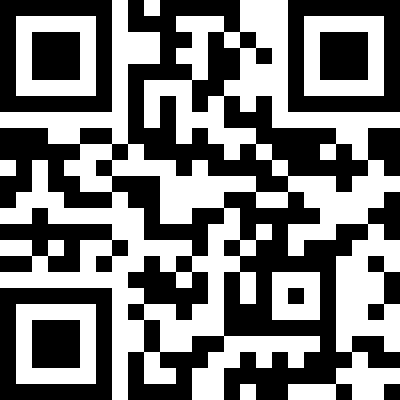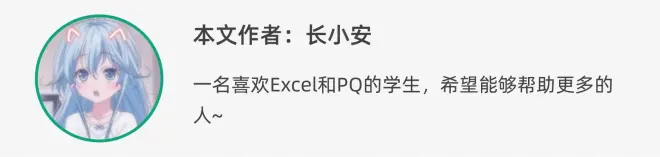给数字打码,一个函数就够了!

哈喽大家好!我是长小安同学~
今天公司收集了员工信息,得到了一份关于身份证号的数据表格,但由于员工信息需要注意隐私安全,要求我在特定位置进行打码,如何操作呢?
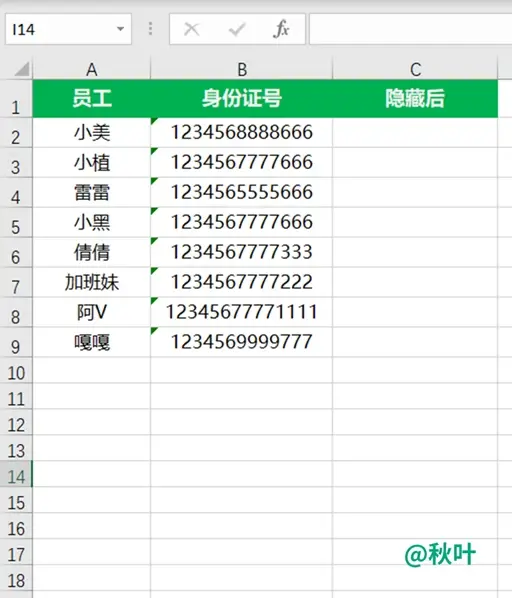
例如:以上是员工提供的身份证号,要求从第七位开始,为后四位打码为*,保护隐私。
最后的效果如下:
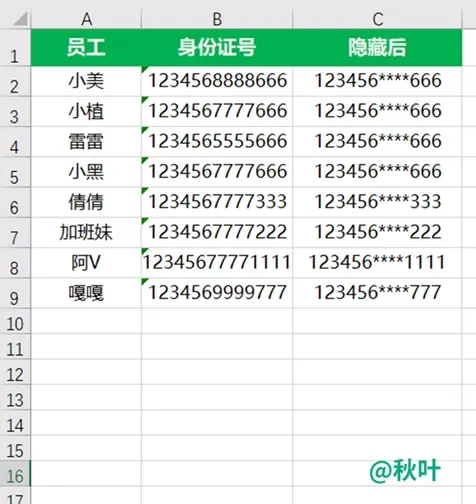
相信大部分对 Excel 不了解的小白人士,或许会老老实实的一个个去手动更改,过着加班不加工资的生活。
这显然是费时又费力的!
在解决问题前,首先需要分析一下,
例如:B2 单元格内的数据,就是将 8888 换成****,
B3 单元格就是将 7777 换成****,依此类推,都是从第七位开始,后面的四位数据换成****。
想到这里,其实就可以使用和替换相关的函数来处理这样的数据。
在这里小安安利给大家一个非常好用的函数 —— Replace。
【Replace】英文翻译:替换,代替 —— 顾名思义就是对数据进行替换啦!
怎样操作呢?不急!
我们先来了解一下函数的运行原理,帮助大家更好地理解【Replace】函数~
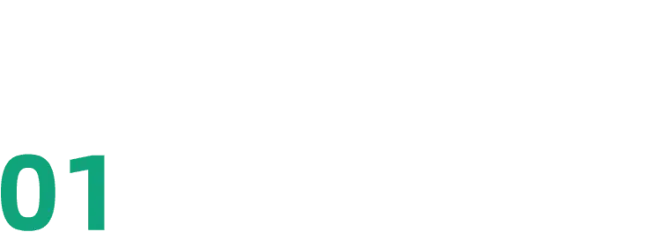
函数原理
用新字符串替换旧字符串,并且替换的位置和数量都是指定的。
俗话说得好:一图胜千言。
动图演示如下:
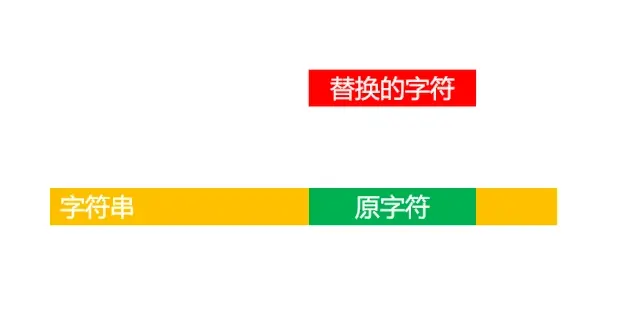
看到这里,你是不是就明白这个函数的运行原理了!
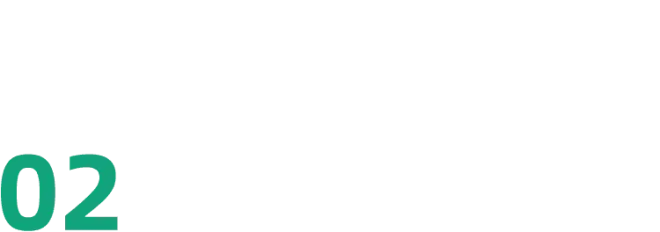
参数解析
首先我们来看看 Replace 函数的官方公式:
=REPLACE(old_text,start_num,num_chars,new_text)
是我看不懂的亚子!
不要慌,小安来为你翻译一下~
=REPLACE(原始数据,从哪儿开始替换,替换几位,替换成什么)
❶ 参数一:选择需要替换的单元格,作为原始数据;
❷ 参数二:从哪儿开始替换;
❸ 参数三:替换几位;
❹ 参数四:替换成什么。
还是不了解?没关系,我们参照本次的案例配合食用。
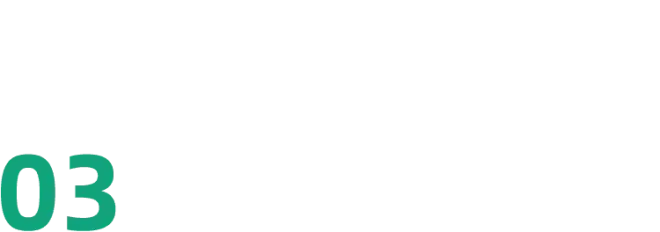
案例演示
目的:将 B 列身份证号数据,从第 7 位开始后的 4 位数替换为****。
❶ 输入 Replace 函数;
(小技巧:输入=REP 后就可以按 Tab 键快速选择公式。)
❷ 参数一选择 B2 单元格,作为需要替换的原始数据;参数二输入 7:代表从第七位开始替换;
参数三输入 4:表示替换掉从第七位开始后的四位数;参数四输入"****":需要替换的字符串;
❸ 双击向下填充。
公式:
=REPLACE(B2,7,4,"****")
动图演示如下:
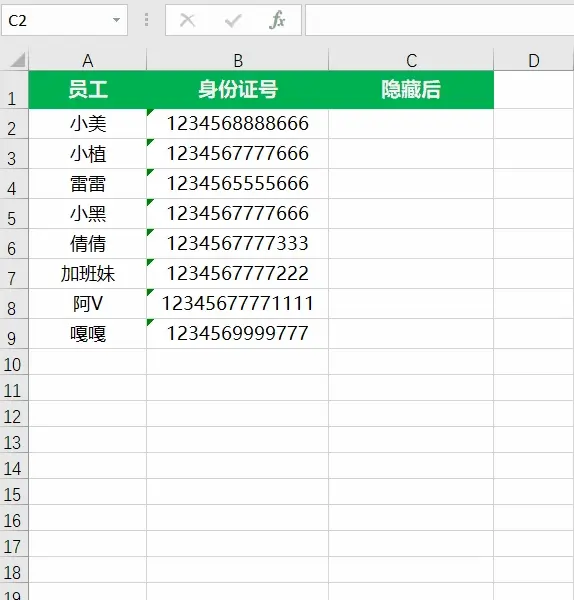
给特定位置的数字打码,这样就搞定啦!
本文对于 Replace 函数的介绍也到此结束了,你学会了吗?
如果这篇文章对你有帮助,记得「点赞」支持一下哟~
如果你想系统性学习 Excel,掌握更多 Excel 技能。
正好,我们《秋叶 Excel 3 天集训营》专为职场人准备,全部基于职场真实表格案例设计,还有很多超实用 Excel 技巧教学。
每天学习大概 30 分钟,从日常的功能出发,全程演示,一课一练,夯实进阶每一步。
秋叶 Excel 3 天集训营
原价 99 元
现在 只需 1 元
每天学习 30 分钟
你也有可能成为 Excel 高手!
现在就扫码报名吧!
👇👇👇